整合命令提示符、“多才多藝”的命令列檔案管理器 - CLEX
| 2013-09-26 09:46
作為一名系統管理員亦或是一名普通的命令列使用者,在檔案管理器和命令列之間頻繁切換是否時常令你感到沮喪。總有一天,你會傾向於使用一些命令列來代替你所用的圖形檔案管理器。
也許,偶爾你會找到一款不錯的命令列管理器,但即使如此,你仍然需要在你的檔案管理器和命令列視窗之間來回切換。所以,這個問題並沒有真正解決。那麼,是否有一款檔案管理器能將檔案瀏覽和命令提示符整合在同一個視窗裡呢?答案是肯定的,它就是 CLEX 。
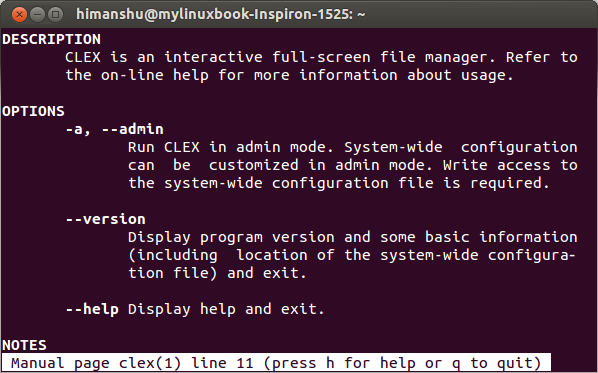
CLEX - 命令列檔案管理器
CLEX是一款基於命令列的檔案管理器,它擁有一個漂亮輕巧的使用者介面,提供了非常多的檔案管理選項。這款檔案管理器的最大優勢是它還整合提供了一個命令提示符(在同一個視窗中哦~),透過這個命令提示符,你可以執行常規命令。
注 : 下文中的所有例子均測試於Ubuntu 13.04。
簡易教程
下圖是在我機器上第一次執行CLEX的使用者介面

可以看到,視窗的上半部分列出了當前工作路徑(本例中 /home/himanshu/ )下的所有的檔案和目錄。你可以使用上下方向鍵選擇一個檔案或目錄,接著按下回車進入一個目錄。
在視窗的下半部分,CLEX提供了一個命令列提示符(在我的測試中為bash),在這裡你可以執行任意已經安裝好的命令。
舉個例子,想要開啟下圖中的圖片檔案Ubuntu.png,首先,使用方向鍵選中它:
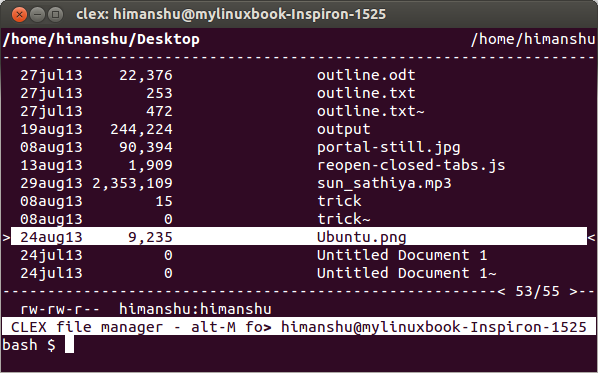
然後,Ubuntu.png作為引數,使用命令提示符啟動一個已安裝好的圖片檢視器(我機器上裝的是gthumb)
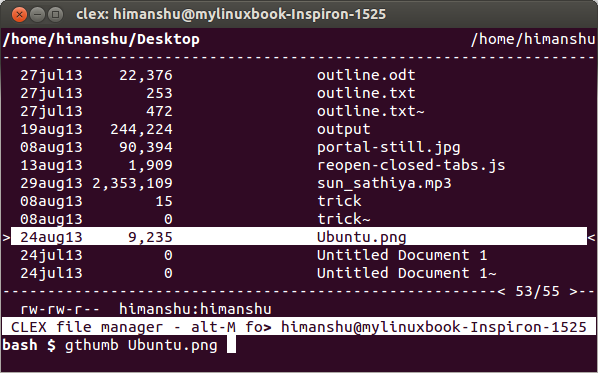
上述命令執行的同時,圖片檢視器程式gthumb將圖片顯示了出來。
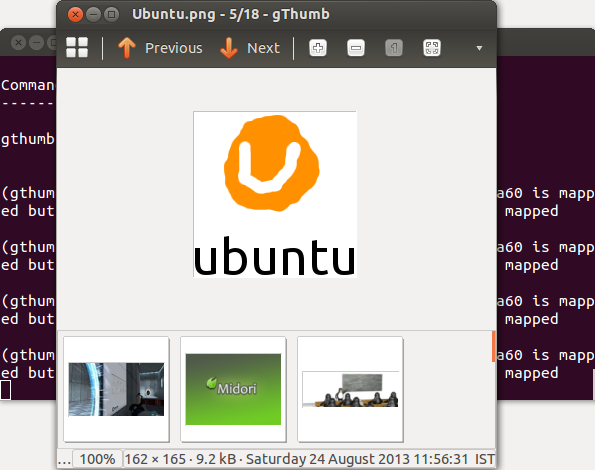
除此以外,CLEX還提供了一系列很好用的快捷鍵組合,可以按下Alt+M檢視。

可以看到,這些快捷鍵包括改變當前工作路徑,新增書籤,檢視歷史命令,檔名排序,比較目錄資料夾等等。
下圖為檢視歷史命令的截圖:
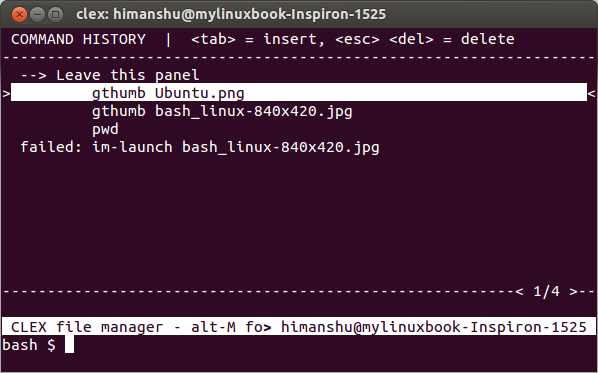
比葫蘆畫瓢,每次根據不同需要,你可以選用相應的快捷鍵組合。
注 : 退出CLEX的快捷鍵是Alt+q。
下載/安裝
下面列出了一些CLEX檔案管理器的相關連結:
Ubuntu使用者可以直接透過Ubuntu軟體中心下載安裝。本文中的示例使用的版本是3.15。
優點
- 在同一個視窗中整合了檔案瀏覽與命令提示符
- 提供大量快捷鍵。包括資料夾比較,檔名排序,檢視歷史命令等等。
- 出色的線上文件
缺點
- 依賴於CURSES庫,需要寬字符集支援。因此透過原始碼安裝的時候可能會導致一些問題。
- 啟動時不穩定,我每次啟動時都會出現下圖中的警告:
結論
CLEX確實是一款特性豐富的命令列檔案管理器。整合命令提示符是它的獨特賣點。儘管有些小毛病,但瑕不掩瑜。經過一段時間的適應後,CLEX仍是一款省時高效的工具。
via:http://mylinuxbook.com/clex-a-versatile-command-line-file-manager/

相關文章
- 命令列的藝術 (GitHub 星標 6 萬多)命令列Github
- 命令列的藝術命令列
- 命令列下編譯多個C/CPP檔案命令列編譯
- cmd 命令操縱檔案管理器、建立(刪除)多級資料夾
- 命令列呼叫bat檔案命令列BAT
- 命令列生成jar檔案命令列JAR
- XYPlorer 21,多標籤檔案管理器
- Golang命令列拷貝檔案Golang命令列
- 命令列技巧:分割檔案內容命令列
- 命令提示符
- 良許 | 從命令列同時移動多個檔案型別的小技巧命令列型別
- 多專案管理的藝術薦專案管理
- 最好的檔案管理器-dolphin
- 透過命令列修改nacos配置檔案命令列
- 修改ubuntu的命令提示符Ubuntu
- Pet:一個簡單的命令列片段管理器命令列
- 在命令提示符下常用的oracle命令Oracle
- Linux 命令列刪除指定副檔名檔案Linux命令列
- Windows從命令列建立文字檔案的兩種方式Windows命令列
- 識別Mac電腦上檔案的命令列技巧Mac命令列
- 這篇文章可以幫你掌握命令列的藝術命令列
- Bash 單命令列解釋(1)--檔案操作命令列
- PHP怎麼使用命令列生成檔案?PHP命令列
- Mahout學習之命令列建立序列檔案命令列
- Workspaces for Mac檔案管理器Mac
- web線上檔案管理器Web
- 除了find命令,還有這麼多檔案查詢命令!
- windows10系統怎麼利用命令提示符CMD安裝MSI檔案Windows
- 修改MySQL命令提示符MySql
- 在 Linux 命令列中使用 ls 列出檔案的技巧Linux命令列
- Linux 命令列 rm 無法刪除檔案Linux命令列
- Artifactory使用命令列構建整合命令列
- 我使用過的Linux命令之sftp - 安全檔案傳輸命令列工具LinuxFTP命令列
- go-filesystem 檔案管理器Go
- SyncBird for maciPhone檔案管理器MaciPhone
- zCommander for Mac - 檔案管理器Mac
- mac檔案管理器軟體Mac
- Linux QtFM 檔案管理器LinuxQT